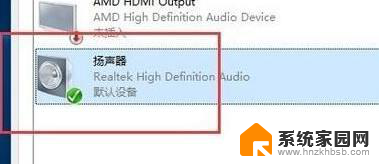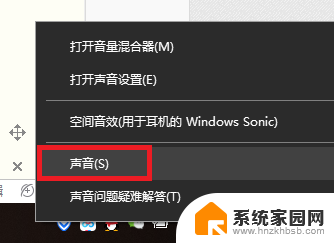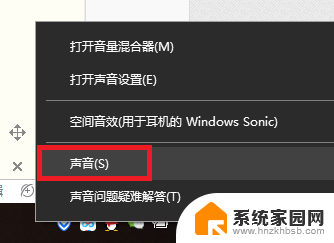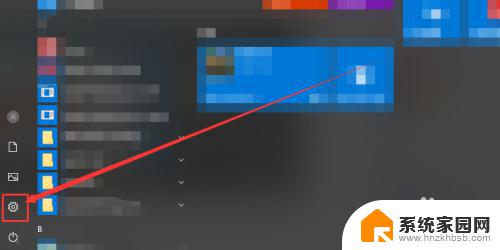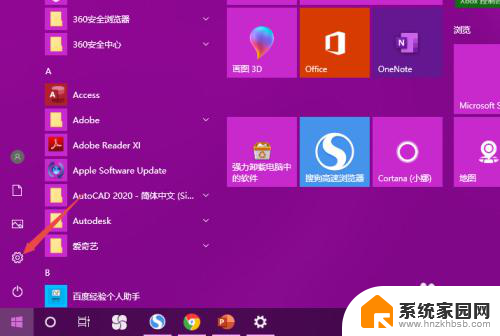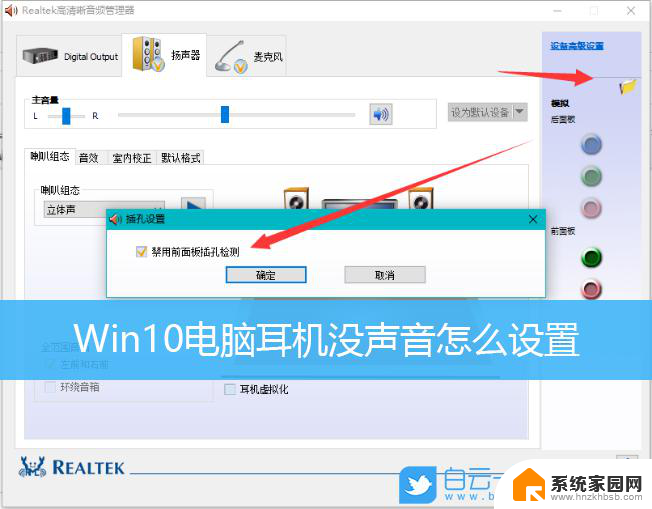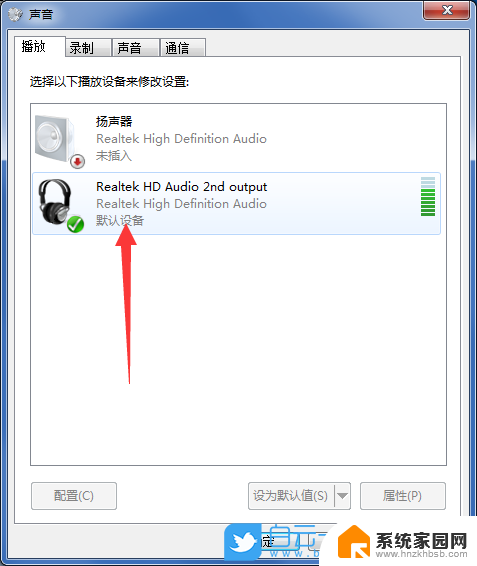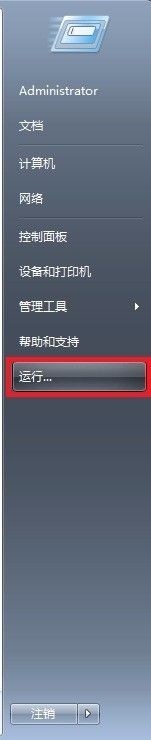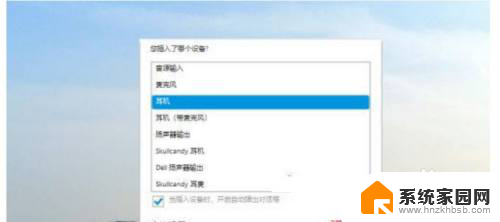电流音怎么解决win10 win10电脑耳机有电流声怎么消除
更新时间:2024-05-10 08:19:04作者:hnzkhbsb
在使用Win10电脑时,有些用户可能会遇到耳机出现电流声的问题,这不仅影响了音质的体验,也可能会对耳朵造成不适,产生电流声的原因可能是由于设备故障、接触不良或者电流传导不畅引起的。为了解决这一问题,我们可以尝试一些简单的方法来消除电流声,例如检查耳机线是否接触良好、更换耳机线、调整电脑声音设置等。希望以上方法能帮助您解决Win10电脑耳机电流声问题,让您享受更好的音乐体验。
步骤如下:
1、在屏幕右下角找到小喇叭,然后点击上面菜单的“播放设备”
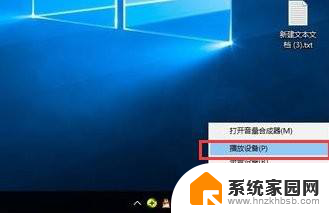
2、在播放设备里面,点击“扬声器”选择“属性”。
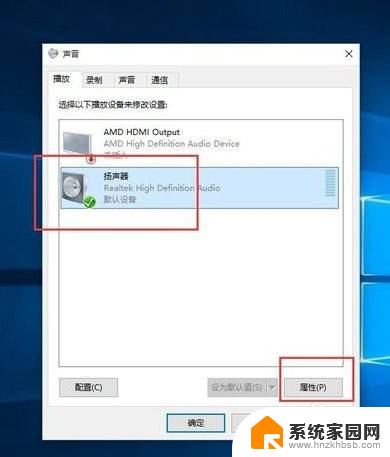
3、找到“级别”,然后把“麦克风”的数字,修改成0。
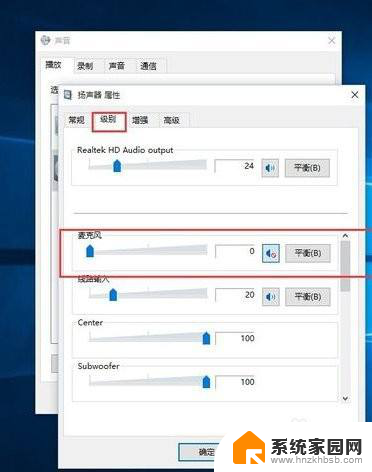
4、在声音属性里面,点击“麦克风”,然后点击下方的“属性”。这里要注意,只有插了“麦克风”,才能点击“属性”。
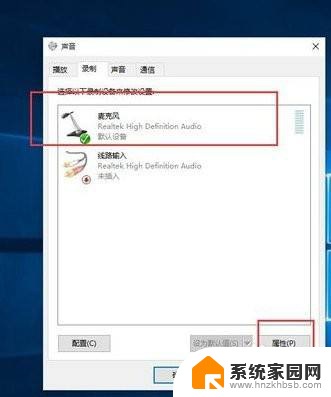
5、在“麦克风”属性里,再次找到级别。把麦克风加速里面的数字修改成0,即可。
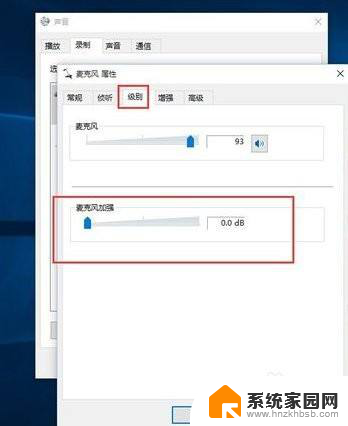
6、如果还没有设置成功的话,就有可能是耳机与插孔接触不好。重新插拔几次试一下即可。
以上就是解决Win10电流音问题的全部内容,如果您遇到此问题,可以按照以上方法解决,希望对大家有所帮助。